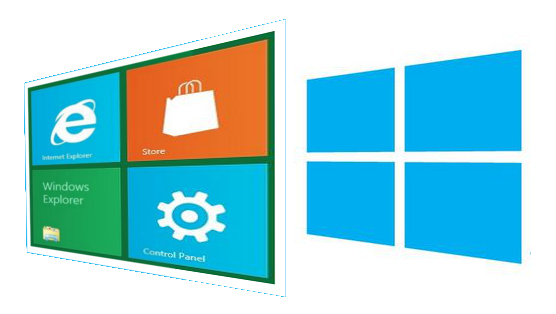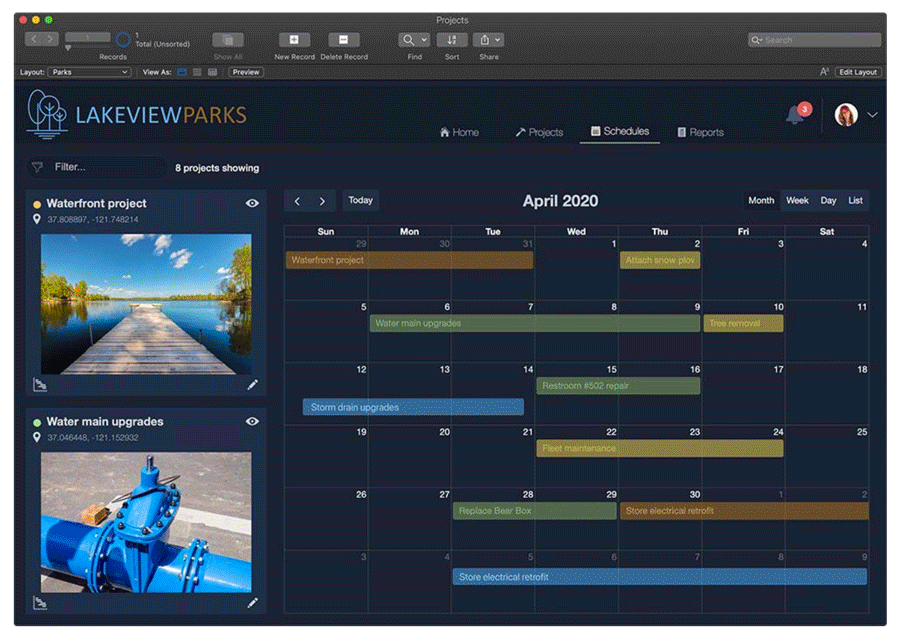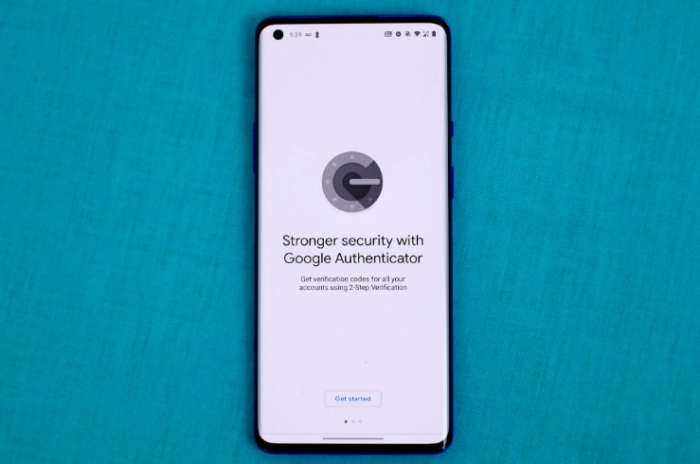
Memiliki ponsel baru? Jangan lupakan transfer dulu aplikasi pengamanan eksternal, seperti Google Authenticator (GA), sebelum akses akun online guna menghindari ancaman siber.
Dikutip dari CNET, diakses Senin (30 November 2020), otentikasi dua faktor (2FA) atau kode OTP yang dihasilkan dari GA memberikan lapisan keamanan ekstra ke akun pengguna. Biasanya dalam bentuk kode enam digit yang dibuat secara acak setelah memasukkan kata sandi.
Sebagian besar situs web memberi pengguna opsi untuk menerima kode 2FA melalui SMS atau aplikasi khusus, seperti GA.
Namun, sebaiknya Anda mulai kurangi menggunakan kode 2FA berbasis SMS, karena kini operasi penjahat siber mulai memanfaatkan SIM swap dan mengambil kode 2FA yang dikirim melalui SMS.
Bagaimana proses transfer ke ponsel baru? Saat beralih dari satu ponsel Android ke ponsel lainnya, khususnya di Android, GA akan mempermudah pengguna cara mentransfer akun.
Pastikan dulu Anda memiliki GA versi terbaru di ponsel lama dengan memeriksa pembaruan di Google Play Store. Tentu saja, Anda juga harus memasang aplikasi GA di ponsel baru.
Langkah-langkah di ponsel Android lama:
- Buka Authenticator, lalu ketuk ikon menu tiga titik diikuti dengan “Transfer akun”
- Pilih “Ekspor akun” dan masukkan kode PIN saat diminta
- Pilih akun yang ingin ditransfer, lalu ketuk “Berikutnya”
Pada ponsel Android baru:
- Buka Authenticator, ketuk “Memulai”
- Ketuk “Impor akun yang ada?” terletak di bagian bawah layar.
- Pilih Pindai kode QR.
Pada ponsel lama, Anda mungkin hanya memiliki satu atau beberapa kode QR untuk dipindai. Ikuti petunjuk untuk menyelesaikan proses transfer. Anda akan melihat jendela konfirmasi untuk setiap transfer yang berhasil.
Pengguna iPhone
Bagi pengguna iPhone, menggunakan Google Authenticator membutuhkan usaha lebih untuk untuk mentransfer akun antarponsel.
Anda harus menggunakan metode lawas untuk mentransfer akun Authenticator, yaitu secara manual, satu per satu.
Inilah yang perlu dilakukan;
- Instal Authenticator di iPhone baru.
- Pada komputer atau perangkat lama, kunjungi situs verifikasi dua langkah (2FA) Google (klik di sini) dan masuk ke akun Google.
- Klik “Ubah Telepon” di bagian aplikasi Authenticator. Pilih jenis ponsel yang akan digunakan dan ikuti petunjuknya.
- Jika Anda ingin menonaktifkan Google Authenticator sama sekali, klik ikon tempat sampah dan konfirmasi keputusan tidak menggunakan kembali. Google kemudian akan kembali mengirimkan kode 2FA melalui SMS.
- Buka aplikasi Authenticator di ponsel baru dan ketuk “Mulai” dan “Pindai kode batang”.
- Pindai kode QR yang ditampilkan di situs web Google dengan aplikasi Authenticator, lalu masukkan kode enam digit untuk memverifikasi semuanya berfungsi dengan baik.
- Setelah selesai, kode di perangkat lama tidak lagi valid.
- Ulangi proses tersebut untuk setiap layanan yang digunakan dengan Google Authenticator, baik untuk Apple, Facebook, Dropbox, atau Amazon.
- Jangan hapus aplikasi Authenticator dari ponsel lama sampai memindahkan semua akun ke ponsel baru, jika tidak, Anda akan terkunci dari akun tersebut.